1. 先运行中望CAD软件,创建一个空白的图形文件,在左侧工具栏点击【直线】,画一条长500的横线,同理点击【直线】命令,以横线的中心的为起点,画向上和向下两条各250的竖直线。在工具栏点击【圆】命令,以横线的中心点为圆心作出一个圆。
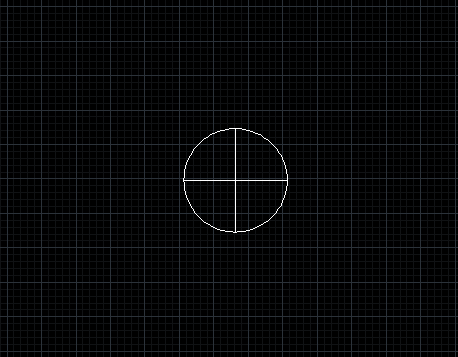
2.在工具栏点击【直线】命令,画出一条直线,以圆和直线相交为端点,旋转角度80。接着选择点击【镜像】命令,选择对象,确定第一个点和第二个点。
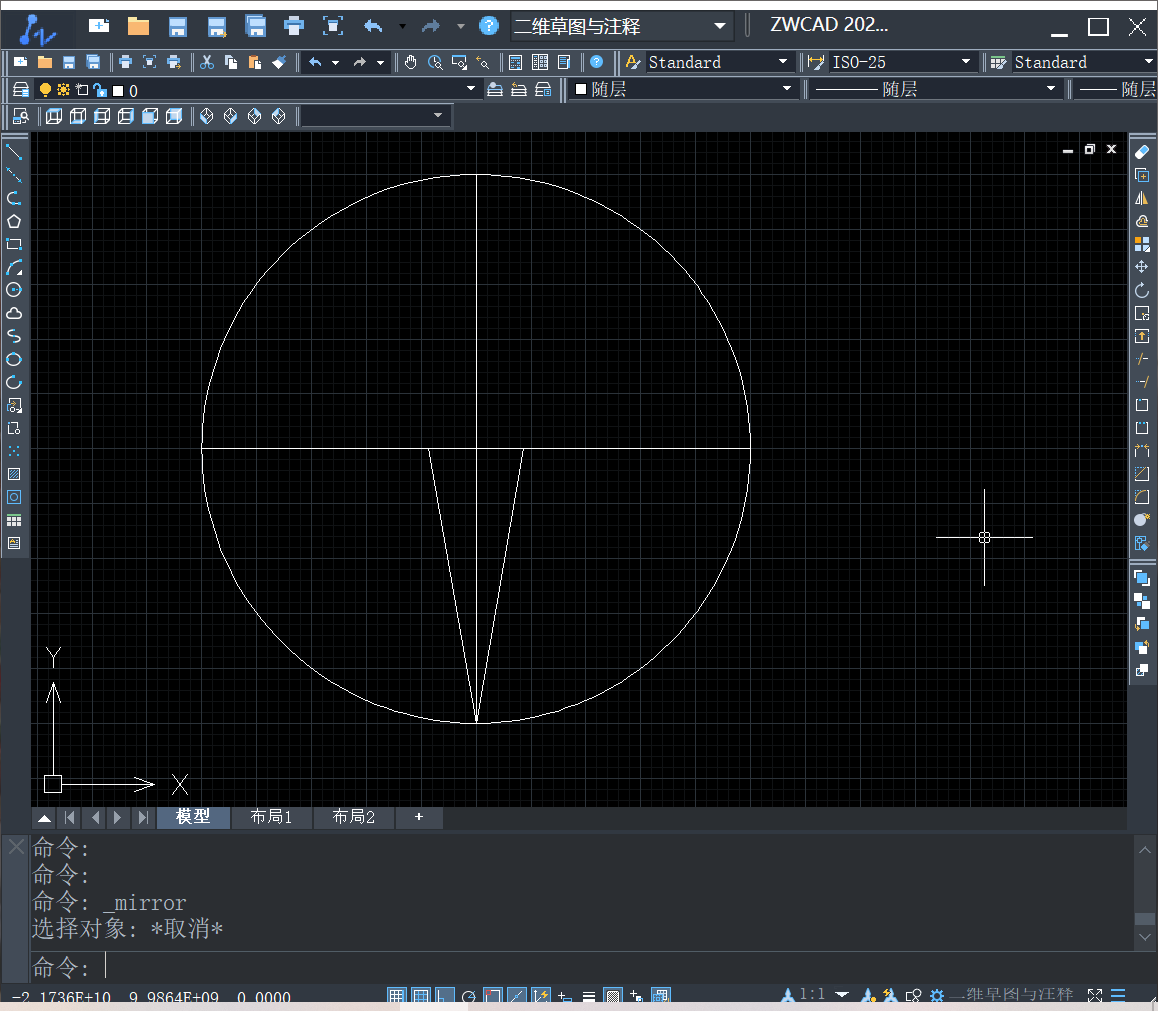
3.在工具栏选择点击【镜像】命令,继续按照上面方法,选定旋转对象,指定镜像线的第一点和第二点,完成镜像旋转。
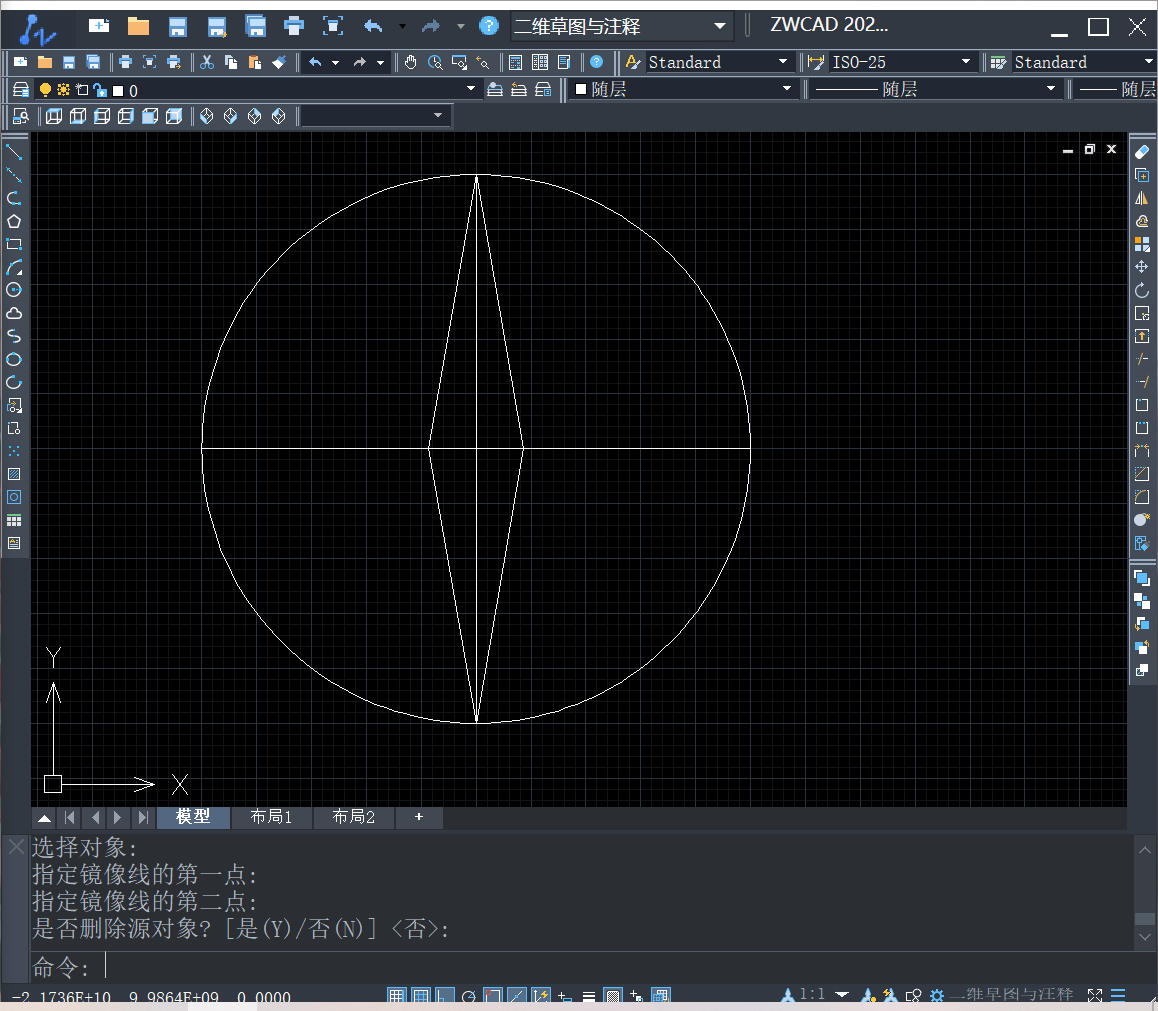

4.在命令行输入【裁剪】,将多余的线条删除。再点击【填充】工具,选定填充对象,填充颜色。
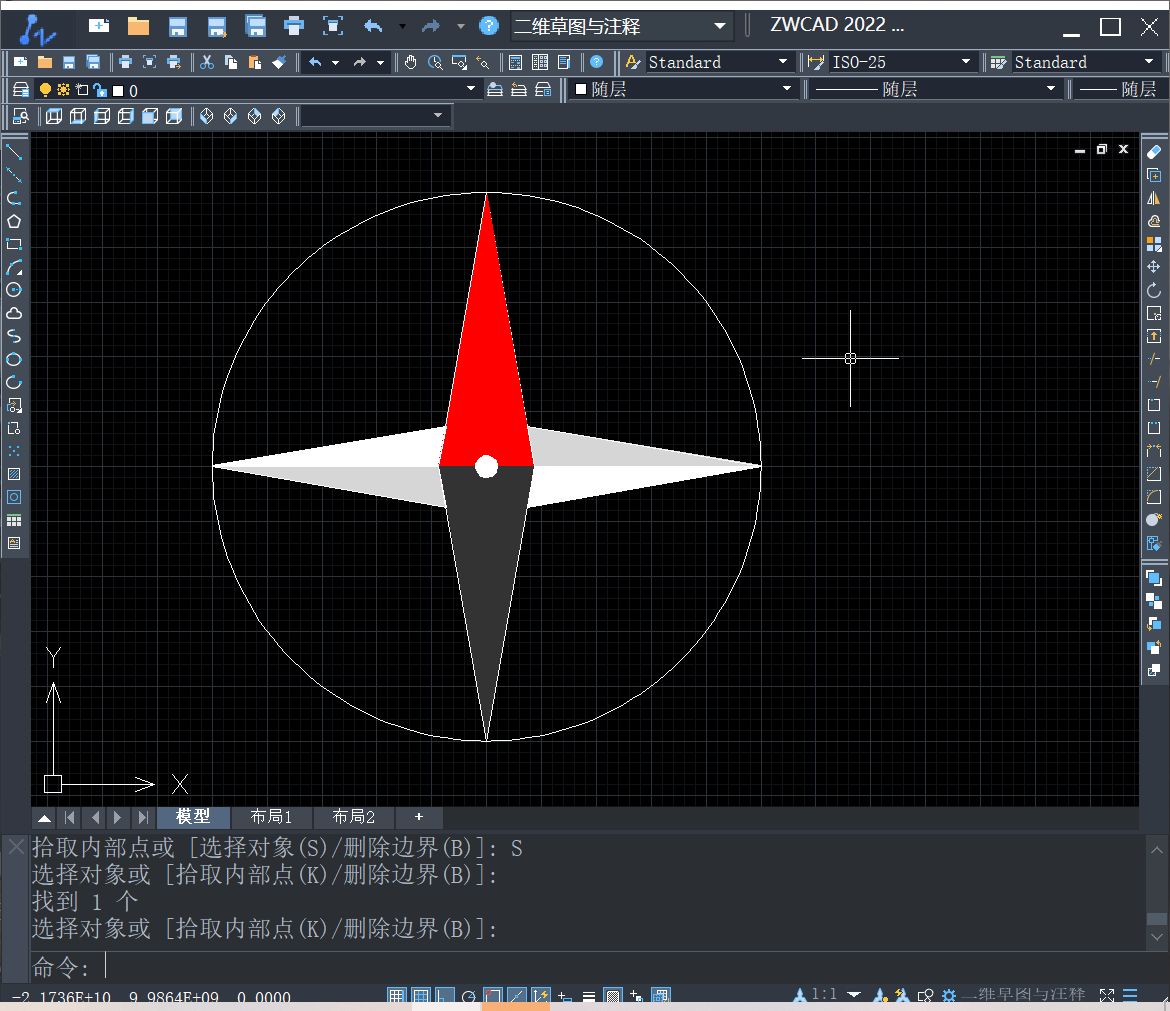
5.在工具栏找到【单行文字】工具,在对应的方向输入字母NWES。指南针就制作完成啦。
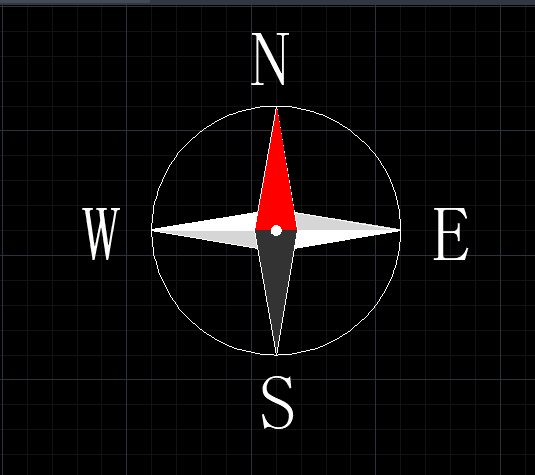
免责声明:市场有风险,选择需谨慎!此文仅供参考,不作买卖依据。





























































































